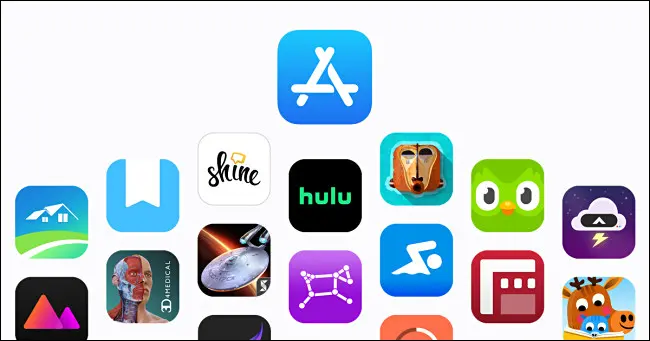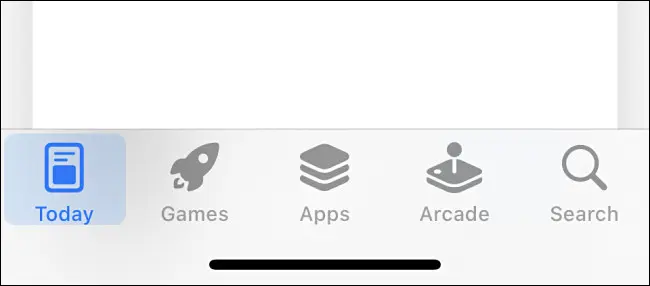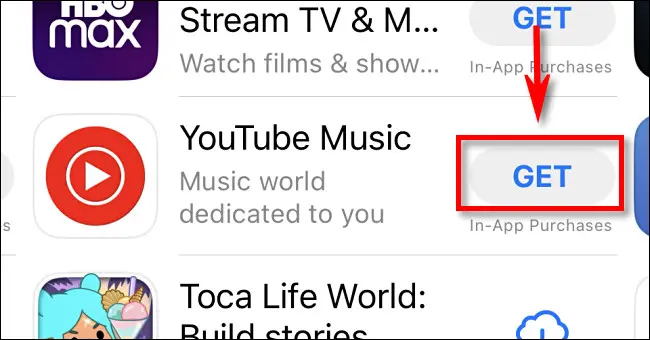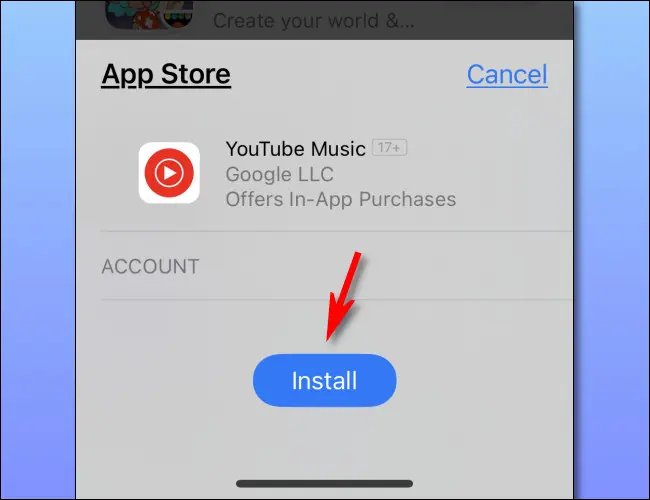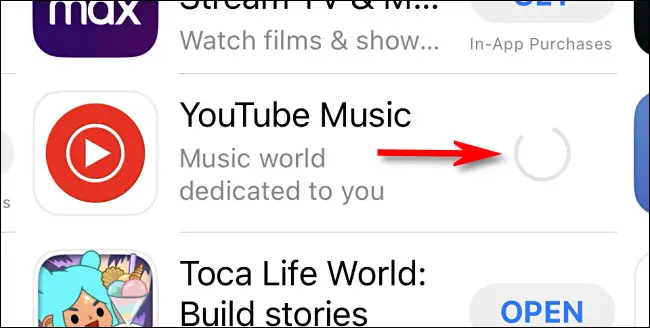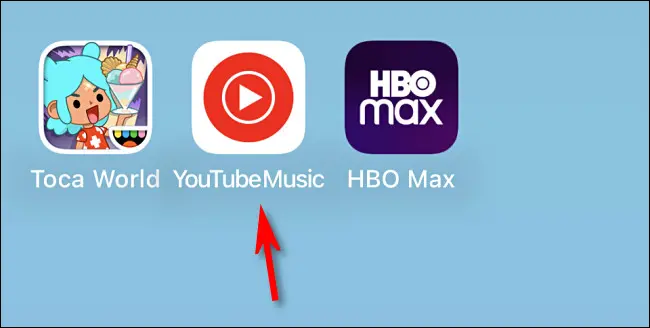ඔබගේ iPhone හි යෙදුමක් හෝ ක්රීඩාවක් ස්ථාපනය කරන්නේ කෙසේද.
එබැවින් ඔබට ඔබගේ පළමු iPhone තිබේ - නැතහොත් ඔබ ඔබගේ දුරකථනය සරල කාර්යයන් සඳහා පමණක් භාවිතා කර ඇත - සහ ඔබ මීට පෙර යෙදුමක් ස්ථාපනය කර නැත. යෙදුම් සමඟින්, ඔබගේ iPhone වලට ඇමතුම්, කෙටි පණිවිඩ, හෝ ඡායාරූප ගැනීමට වඩා බොහෝ දේ කළ හැක. එය ස්ථාපනය කරන්නේ කෙසේද යන්න මෙන්න.
අවශ්යතා
ඔබගේ iPhone මත යෙදුම් බාගත කිරීමට හෝ මිලදී ගැනීමට, ඔබ සතුව තිබිය යුතුය ඇපල් හැඳුනුම්පත ක්රමය සමඟ තල්ලු කිරීමට (ක්රෙඩිට් කාඩ්පතක් මෙන්) ඇපල් සමඟින් සකසා ඇත. iPhone හට යෙදුම් බාගැනීම වැළැක්විය හැකි ඕනෑම සීමාවක් ද අවශ්ය වේ (ඇතුළත සීමා කිරීම් වැනි තිර කාලය හෝ කියෝස්ක් මාදිලිය). අවසාන වශයෙන්, ඔබට අවශ්ය වනු ඇත නොමිලේ ගබඩා කිරීම ඔබ බාගත කිරීමට අදහස් කරන යෙදුම් රඳවා තබා ගැනීමට ඔබගේ iPhone මත ප්රමාණවත්.
යෙදුම් වර්ග: නොමිලේ, ගෙවන, හෝ දායකත්වය
ඔබගේ iPhone මත යෙදුමක් ස්ථාපනය කිරීමට පෙර, App Store හි ඇති ප්රධාන යෙදුම් වර්ග තුන පිළිබඳව ඔබව හුරු කරවීම ප්රයෝජනවත් වේ:
- නොමිලේ යෙදුම්: මෙම යෙදුම් මුලදී නොමිලයේ බාගත කළ හැක, නමුත් ඒවා සාමාන්යයෙන් යෙදුම-තුළ දැන්වීම් හෝ හරහා තමන්ටම සහය දක්වයි යෙදුම-තුළ මිලදී ගැනීම් , ඔබට පසුව විශේෂාංග සඳහා ගෙවීමට ඉඩ සලසයි. App Store තුළ, ඔබ එය අසල "Get" යනුවෙන් සඳහන් බොත්තමක් දකිනු ඇත.
- ගෙවූ යෙදුම්: මෙම යෙදුම් එක් වරක් මිලදී ගැනීමක් ලෙස බාගත කිරීමට මුදල් වැය වන අතර, යෙදුම සංවර්ධකයාගේ සහාය පවතින තාක් ඔබට නොමිලේ යාවත්කාලීන ලැබෙනු ඇත. Pad යෙදුම්වල යෙදුම තුළ මිලදී ගැනීම් හෝ දැන්වීම් තිබීමට ඇති ඉඩකඩ අඩු නමුත් ඒවා තවමත් හැකි ය. මෙම යෙදුම්වල ඒවායේ නමට යාබද බොත්තමක මිල ලැයිස්තුගත කර ඇත.
- දායකත්ව යෙදුම්: මෙම යෙදුම් ගෙවන දායකත්වයක් හරහා තමන්ටම සහාය වන නොමිලේ හෝ ගෙවන යෙදුම් විය හැක නිතිපතා ගාස්තුවක් අය කරයි මාසයකට වරක් හෝ වසරකට වරක් වැනි කාලයත් සමඟ Apple සමඟ ගොනුව මත ඔබේ ගෙවීම් ක්රමය මත. ප්රවේශම් වන්න, සමහර යෙදුම්වල සරල සේවාවක් සඳහා අධික ගාස්තු අය කරන අසාධාරණ ග්රාහකත්ව ඇතුළත් වේ.
iPhone හි යෙදුම් ස්ථාපනය කරන්නේ කෙසේද
පළමුව, ඔබගේ iPhone සක්රිය කර අගුළු ඇරීම. මුල් තිරයේ, ශෛලීගත "A" සහිත නිල් නිරූපකයක් ඇති App Store නිරූපකය තට්ටු කරන්න.
උපදෙස්: ඔබට App Store නිරූපකය සොයා ගැනීමට නොහැකි නම්, තිර කාලය තුළ ඇති මාපිය පාලන හේතුවෙන් App Store අක්රිය වී තිබිය හැක (සැකසීම් > තිර කාලය > අන්තර්ගත සහ රහස්යතා සීමා කිරීම් > iTunes සහ App Store මිලදී ගැනීම් බලන්න). ඔබටත් පුළුවන් App Store සොයා ගන්න Spotlight භාවිතා කරමින්.
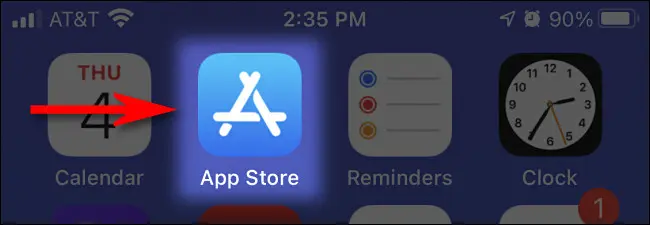
App Store විවෘත වන විට, ඔබට දළ විශ්ලේෂණය තිරයක් පෙනෙනු ඇත. තිරයේ පතුලේ ඇති බොත්තම් පේළිය භාවිතා කරමින්, ඔබ පැමිණීමට කැමති වෙළඳසැලේ කොටස තට්ටු කරන්න. එක් එක් බොත්තම අදහස් කරන්නේ කුමක්ද යන්න පිළිබඳ විස්තරයක් මෙන්න:
- අද: Apple විසින් ඔබට පළමුව දැකීමට අවශ්ය යෙදුම් සඳහා දැන්වීම් සහ ප්රවර්ධන මෙයට ඇතුළත් වේ.
- ක්රීඩා: මෙම කොටසෙහි ඔබට ඔබගේ iPhone මත ක්රීඩා කළ හැකි ක්රීඩා අඩංගු වේ.
- අයදුම්පත්: මෙය ඵලදායිතා යෙදුම්, මාධ්ය ප්රවාහ යෙදුම්, සහ උපයෝගිතා වැනි ක්රීඩා නොවන යෙදුම් සඳහා වේ.
- ආකේඩ්: මේ සඳහා ය ඇපල් ආකේඩ් එය දැන්වීම් හෝ යෙදුම-තුළ මිලදී ගැනීම් නොමැතිව ක්රීඩා විශේෂාංගීකරන ගෙවන දායකත්ව සේවාවකි.
- සොයන්න: මෙම කොටස ඔබට විශේෂිත යෙදුමක් සඳහා App Store සෙවීමට ඉඩ සලසයි.
ගබඩාව බ්රවුස් කිරීමෙන් හෝ සෙවීමක් කිරීමෙන් ඔබ ස්ථාපනය කිරීමට බලාපොරොත්තු වන යෙදුම සොයා ගන්න. එය ඔබගේ iPhone මත බාගත කර ස්ථාපනය කිරීමට, එය අසල ඇති "Get" බොත්තම ඔබන්න. නැතහොත් එහි මිලක් තිබේ නම් (“4.99 USD” වැනි), යෙදුම මිලදී ගැනීමට සහ ස්ථාපනය කිරීමට මිල බොත්තම ක්ලික් කරන්න.
ඊළඟට, ඔබට යෙදුම ස්ථාපනය කිරීමට හෝ මිලදී ගැනීමට අවශ්ය දැයි අසන උත්පතනයක් ඔබට පෙනෙනු ඇත. ස්ථාපනය ක්ලික් කරන්න, ඉන්පසු ඔබට ඔබගේ Apple ID, Touch ID, හෝ Face ID මුරපදය භාවිතයෙන් යෙදුම බාගත කිරීමට හෝ මිලදී ගැනීමට අවශ්ය බව තහවුරු කරන්න.
මීළඟට, යෙදුම බාගත කර ඔබගේ iPhone හි ස්ථාපනය කරන අතරතුර යෙදුමේ නම අසලින් ඔබට චක්රලේඛ බාගත කිරීමේ ප්රගති දර්ශකයක් පෙනෙනු ඇත.
බාගැනීම සම්පූර්ණ වූ විට, ඔබගේ මුල් තිරයෙන් පිටවී ඔබ යෙදුම් නිරූපකය දකින තුරු වමට හෝ දකුණට ස්වයිප් කරන්න. එය දියත් කිරීමට යෙදුම් නිරූපකය මත ක්ලික් කරන්න.
ඔබ මුල් තිරයේ කිසිදු පිටුවක යෙදුම නොපෙනේ නම්, ඔබගේ iPhone අගුලු හැර තිබිය හැක එහි සංයුතිය වෙත කෙලින්ම නව යෙදුම් යැවීමට යෙදුම් පුස්තකාලය ඒ වෙනුවට. මෙම අවස්ථාවේදී, ඔබ යෙදුම් පුස්තකාලය දකින තුරු වමට ස්වයිප් කරන්න, එවිට ඔබට එය එතැන් සිට දියත් කළ හැක. නැත්නම් ඔබට පුළුවන් Spotlight Search විවෘත කරන්න යෙදුමේ නම ලියා ඉක්මනින් යෙදුම විවෘත කරන්න.
ඔයාට අවශ්ය නම් යෙදුමක් ඉවත් කරන්න ඔබ එය බාගත කළේ නම්, මෙනුවක් දිස්වන තුරු යෙදුම් නිරූපකය මත ඔබේ ඇඟිල්ල තබා ගැනීමෙන් ඔබට එය ඔබගේ iPhone වෙතින් මකා දැමිය හැක. මෙනුවේ "යෙදුම ඉවත් කරන්න" තෝරන්න, සහ iPhone යෙදුම අස්ථාපනය කරනු ඇත. ඔයාට හැකියි එය නැවත බාගන්න පසුව ඕනෑම වේලාවක App Store තුළ. සතුටු බාගත!